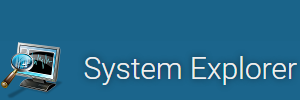System Explorer
System Explorer — это компьютерное ПО, которое служит альтернативой диспетчера задач стандартной ОС Виндовс. Имеет расширенный функционал в части мониторинга и управления процессами. Помогает пользователю отслеживать большое количество системных операций — от работы процессора и скорости загрузки системной памяти до задействования файла подкачки и определения процессорного времени. Бесплатно скачать System Explorer для Windows можно по этой ссылке.
| Лицензия | Бесплатная |
| ОС | Windows 7 и выше |
| Язык интерфейса | Русский, английский |
| Разработка | Mister Group |
| Разновидность программы | Мониторинг |
Особенности приложения
С помощью Систем Эксплорер вы можете получить:
- сведения о компьютере;
- данные о действующих драйверах и процессорах;
- право удалять процессы;
- возможность менять параметры ПК, реестра и браузера;
- проверять подозрительные документы на вирусы посредством Jotti или VirusTotal;
- проверять историю компьютера;
- делать моментальные снимки и сравнивать изменения;
- строить графики производительности по времени;
- искать данные с помощью онлайн баз;
- настраивать автозапуск.
Для доступа к перечисленным опциям достаточно скачать SystemExplorer на русском языке и запустить.
Назначение вкладок
После загрузки появится окно с вкладкой процессов, которые сортируются по необходимым параметрам. К каждой службе можно открыть поясняющую информацию. Для удобства присутствует окно поиска. Интерфейс приложения очень напоминает аналог Explorer Виндовс.
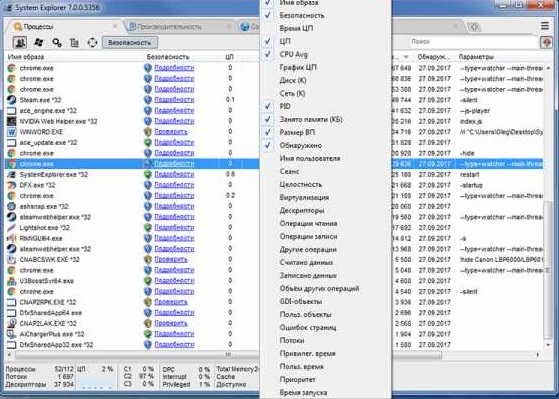
В графическом виде данные отображаются в окне Производительности. В нижней части экрана программы параметры мониторинга дублируются в кратком виде.
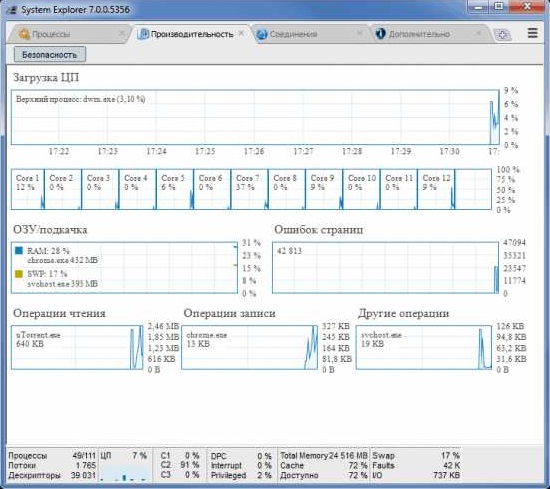
Во вкладке Соединения показан перечень ПО, которые использую порты. Для вывода информации достаточно кликнуть на нужную строчку правой клавишей мыши.
Адреса MAC и IP, скорость и количество передаваемой информации отслеживаются в окошке Сеть. В окошке Безопасности проверяется статус активных систем. Процедура занимает 2-3 минуты. Сведения предоставляются в виде отчёта.
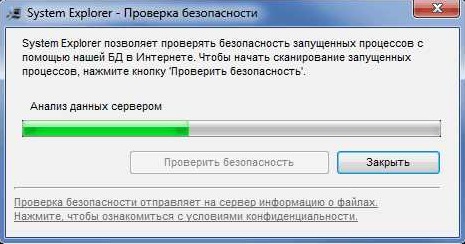
Во вкладке Задач выводятся запланированные дела, автообновления, дефрагментация. В Автозапуске можно регулировать нагрузку ПК на старте (отключая запуск редко используемых программ), что напрямую влияет на производительность устройства. Сведения об имеющихся драйверах, а также возможность вносить изменения находятся во вкладке Драйверы. В Службах производятся аналогичные действия, касающиеся сторонних и системных служб.
Системная информация представлена в разделе Модули. В Окнах отображаются открытые и скрытые интерфейсы программ, есть возможность перехода между вкладками, а также их деактивации. В Открытых Файлах можно просмотреть все открытые документы, запущенные не только юзером, но и системой. В окошке Дополнительно показаны сведения о системе — от языка и часового пояса до типа шрифтов.
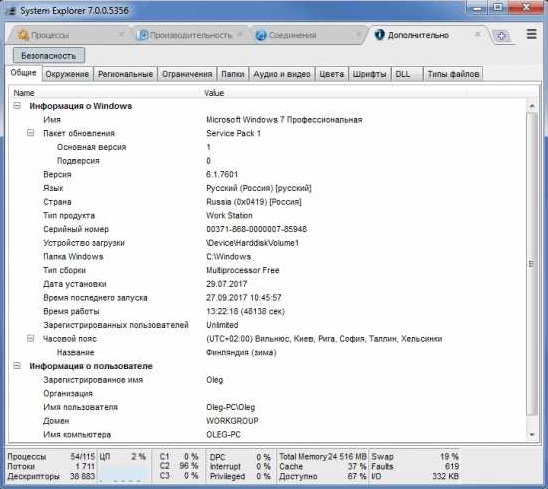
Операции с программами и их компонентами производятся во вкладке Деинсталляции. Используя этот инструмент, пользователь совершает удаление ПО правильно, а на ПК не остаётся мусорных файлов.
- В разделе Безопасности отображаются рекомендации по защите ПК. А рубрика Снимков позволяет сделать скрины реестров и других документов, что не только обеспечивает повышенную безопасность, но и, при необходимости, способствует восстановлению данных.
- WMI-браузер — особенный инструмент, с помощью которого можно управлять системой, если пользователь владеет опытом программирования.
- Настройки скрываются под значком из трех горизонтальных чёрточек в окне ПО вверху справа. Здесь задаётся автосохранение, меняются цветовые схемы, язык, проверяются отчёты.
Сведения о пользователях устройства находятся в одноименной вкладке. Права администратора дают возможность накладывать блокировку. В Истории выводятся все соединения. Если в процессе применения программы возникнут сложности, можно посетить официальный сайт System Explorer и ознакомиться с инструкциями разработчиков.